Hur utför jag fabriksåterställning på din Stadia-kontroller?
Felsök Guide / / August 05, 2021
Vi måste göra en fabriksåterställning på Google Stadia-kontroller om det slutar fungera eller slutar svara. Det finns tillfällen då intern programvara för Stadia-controller blir skadad och behöver extern hjälp. Många användare har rapporterat om det här problemet där Stadia-controllers slutar fungera eller har en långsam anslutning i Google Stadia-controller-problemet. Vi kommer att felsöka detta fel idag så att du också kan utföra en snabb fabriksåterställning på Stadia-kontrollenheten.
Stadia har revolutionerat spelvärlden. Det är en molntjänst som tillhandahålls av Google. Med ett högt dynamiskt omfång kan Stadia strömmar 4K-upplösningsspel. Videostreaminghastigheten är upp till 60 bilder per sekund. Med hjälp av höghastighetsinternet tillhandahåller Stadia spelanläggning till miljoner spelare. Det använder företagens datacenter över hela världen för att tillhandahålla en sådan anläggning.

Stadia stöder ett brett utbud av tillgänglighet. Liksom på stationära datorer är den tillgänglig via webbläsaren Google Chrome. Förutom det är det också tillgängligt på Chrome OS-surfplattor och Pixel Smartphones, inklusive andra telefoner som Samsung, Asus, etc.
Vad återställs fabriken på Google Stadia Controller?
Fabriksåterställning av någon elektronisk enhet innebär att du vrider tillbaka den till scenen när du först öppnade den. Det kommer att behålla alla funktioner; dock alla personliga saker som personliga inställningar, wifi-inloggning etc. kommer att raderas. Denna process kan aktivt åtgärda eventuella programvaruproblem eftersom den för enheten till sitt ursprungliga programvaruläge. Efter en fabriksåterställning på Google Stadia blir det som en ny enhet. Allt du behöver göra är att ställa in wifi-anslutningsdata och du kan börja spela spel igen.
Hur utför jag fabriksåterställning på Google Stadia Controller?
Om din Stadia-kontroller inte fungerar korrekt är det bästa alternativet att göra en fabriksåterställning över den. Förfarandet är mycket enkelt att fabriksåterställa en Google Stadia-kontroller. Följ de nämnda stegen:
Varning
För att klargöra tar fabriksåterställningen på Stadia-kontrollen bort alla personliga spelknappsåtgärder och wifi-inloggningsdata. Och det kommer att återställa den till fabriksversionen.
Först hitta Google-assistent och Fångsknapp. Det är högst upp på din Stadia.
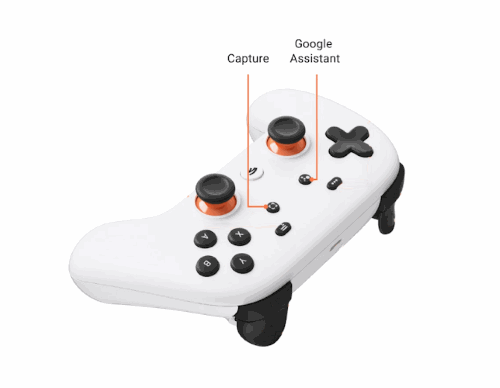
För det andra, tryck och håll ned båda dessa knappar samtidigt i 6 sekunder tills den vibrerar.
Detta återställer din Stadia-kontroller till fabriken. Nu kan du ansluta den till din wifi och börja spela igen!
Slutsats
Så här kan du göra en fabriksåterställning på Google Stadiacontroller. Vi har mer felsökningsguider på Google Stadia, som du kan hänvisa till för att lösa sådana små problem. Tänk på att du igen måste ange wifi-inloggningsdata för att använda kontrollen för att spela spelet. Om du har problem med återställningsprocessen kan du kommentera nedan. Vi hjälper dig gärna.
Redaktörens val:
- Hur du åtgärdar "Ingen internetanslutning" -fel på Google Stadia
- Ladda ner Stadia Xposed-modul för att spela Stadia på vilken Android-enhet som helst
- Hur man ansluter Stadia Controller till Android- och iPhone-enheter
- Åtgärda Stadia ”Spelet kan stoppas eftersom din anslutning inte är stabil”
- Jag ser inte en länkkod på min Chromecast Ultra-bakgrundsbild! Hur man fixar?
Rahul är en datavetenskaplig student med ett stort intresse för teknik- och kryptovaluta-ämnen. Han tillbringar större delen av sin tid med att antingen skriva eller lyssna på musik eller resa oskådda platser. Han tror att choklad är lösningen på alla hans problem. Livet händer och kaffe hjälper.

![Enkel metod att rota KXD K10 med Magisk [Ingen TWRP behövs]](/f/0a5047f4a4df3bf9072b40e0761335fb.jpg?width=288&height=384)

